Використання служби інтегрування з хмарами
Процедура друку
У цьому розділі наведено процедуру друку фотографії з використанням image.canon для прикладу.
-
На головному екрані виберіть image.canon.
-
Введіть відомості відповідно до інструкцій на екрані автентифікації та натисніть Вхід (Log in).
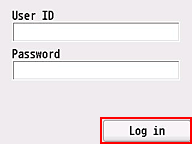
 Важливо
Важливо- Деякі програми можуть не повністю відображатися в області відображення. У такому разі прокручуйте вгору, униз, праворуч і ліворуч, щоб змінити область відображення.
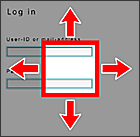
 : видима область
: видима область - Екран входу може мати різний вигляд у різних програмах.
- Після входу в обліковий запис може з'явитися запит від зовнішньої служби з проханням погодитися на використання програми. Погодьтеся, якщо ви використовуєте програму.
- Деякі програми можуть не повністю відображатися в області відображення. У такому разі прокручуйте вгору, униз, праворуч і ліворуч, щоб змінити область відображення.
-
Виберіть альбом з-поміж відображених.
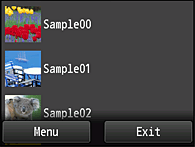
-
Виберіть зображення, яке потрібно надрукувати, і натисніть Далі (Next).
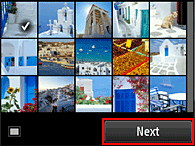
-
Введіть необхідні параметри друку та виберіть Колір (Color).
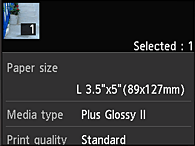
-
Щоб почати друк, натисніть OK.
Відобразиться підтвердження, що завдання друку надіслано, і почнеться друк.
Щоб продовжити друк, виберіть Вгору екр. програми (Go to app top) та виконайте операцію з кроку 3.
Щоб завершити друк, виберіть До списку програм (Go to app list). Ви повернетеся на екран зі списком програм.
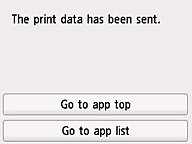
 Важливо
Важливо
- Якщо завдання друку не виконується протягом 24 годин після надсилання, його термін дії спливає і його не можна надрукувати.
 Примітка
Примітка
- Щоб вести журнал використання цієї служби, виконайте одну з наведених нижче процедур.
- На екрані принтера виберіть
 ->
->  Параметри веб-служби (Web service setup) (або
Параметри веб-служби (Web service setup) (або  Параметри (Settings) ->
Параметри (Settings) ->  Параметри веб-служби (Web service setup)) -> Настр. підключ. до веб-служби (Web service connection setup) -> Настроюв. Cloud Printing Center (Cloud Printing Center setup) -> Парам. історії для цієї служби (History setting for this service) -> Зберегти (Save).
Параметри веб-служби (Web service setup)) -> Настр. підключ. до веб-служби (Web service connection setup) -> Настроюв. Cloud Printing Center (Cloud Printing Center setup) -> Парам. історії для цієї служби (History setting for this service) -> Зберегти (Save). - На екрані принтера виберіть
 Настроювання (Setup) ->
Настроювання (Setup) ->  Параметри веб-служби (Web service setup) -> Настр. підключ. до веб-служби (Web service connection setup) -> Настроюв. Cloud Printing Center (Cloud Printing Center setup) -> Парам. історії для цієї служби (History setting for this service) -> Зберегти (Save).
Параметри веб-служби (Web service setup) -> Настр. підключ. до веб-служби (Web service connection setup) -> Настроюв. Cloud Printing Center (Cloud Printing Center setup) -> Парам. історії для цієї служби (History setting for this service) -> Зберегти (Save).
- На екрані принтера виберіть
